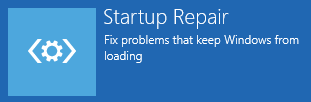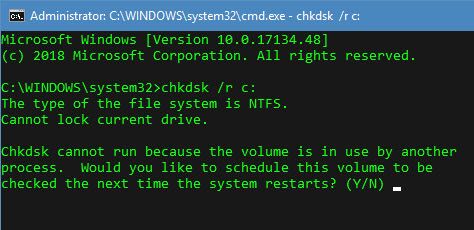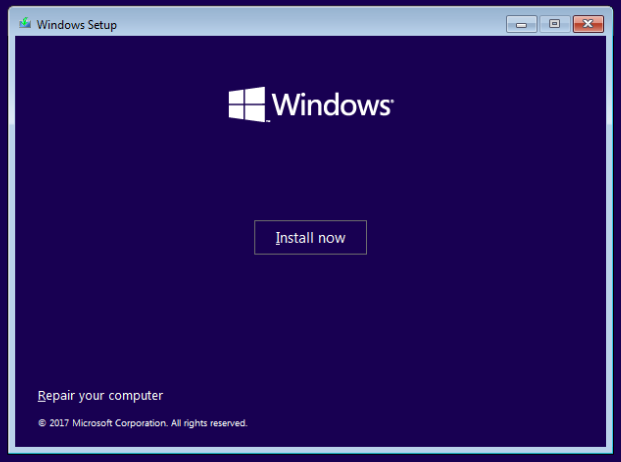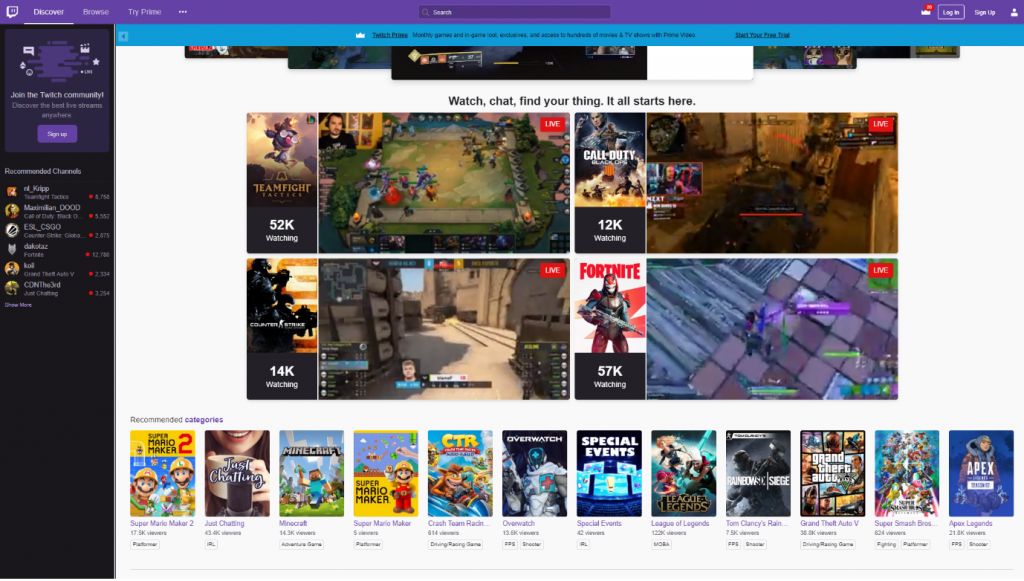بوٹ حجم ہارڈ ڈرائیو کا وہ حصہ ہے جہاں بوٹ فائلیں اور ونڈوز سسٹم محفوظ ہیں۔ اگر آپ کو مل جاتا ہے بے حساب بوٹ حجم غلطی ، آپ ونڈوز میں داخل نہیں ہوسکیں گے اور ایک میں پھنس جائیں گے نیلی اسکرین (BSoD) غلطی
اس کے نتیجے میں ، آپ اس غلطی کا ازالہ نہیں کرسکتے ہیں جیسا کہ آپ دوسرے ، کم سنجیدہ امور کے ساتھ کرتے ہیں۔ خوش قسمتی سے ، ذیل میں بتایا گیا ہے کہ ، اس مسئلے کو حل کرنے کے ل methods آپ طریقے اختیار کرسکتے ہیں۔
بے حساب بوٹ حجم میں خرابی کیا ہے؟
بے حساب بوٹ حجم مسئلہ پر ظاہر ہوتا ہے موت کی نیلی اسکرین ، جسے بی ایس او ڈی بھی کہا جاتا ہے۔ اس قسم کی غلطیوں کو غیر متوقع اور تباہ کن جانا جاتا ہے ، کیونکہ ان کو حل کرنا مشکل ہے اور عملی طور پر کسی بھی وقت ہوسکتا ہے۔ پریشانی کی کوئی بات نہیں ، جب تک کہ آپ نے حادثے سے پہلے اپنی پیشرفت کو بچایا ہو۔ ہمیشہ بار بار بچت کو یقینی بنائیں!
اگرچہ ونڈوز 10 میں پائے جانے والے نیلے رنگ کے اسکرین کے نئے ورژن میں دوستانہ نمونہ موجود ہے ، لیکن اس کے باوجود بھی بہت سارے مسائل پیدا ہوتے ہیں۔ سکرین کے اوپری حصے میں دکھ کی بات ہے کہ غمگین جذباتی ایک طرح سے انٹرنیٹ کا تعاقب بن گیا ہے ، تاہم ، یہ بی ایس او ڈی دیکھنے کی سنجیدگی سے پیچھے نہیں ہٹتا ہے۔
کمپیوٹر کے حادثے میں اپنی فائلوں کو کھونا ایک چیز ہے ، لیکن آپ کے سسٹم تک رسائی حاصل نہ کرنا اس سے بھی زیادہ خراب ہے۔ یہ وہی ہے جو بے حساب بوٹ حجم غلطی ہوتی ہے - جیسے ہی ونڈوز 10 کا آغاز ہوتا ہے ، آپ کو موت کی ابتدائی بلیو اسکرین سے خوش آمدید کہا جاتا ہے۔
اس کا مطلب یہ ہے کہ آپ کے پاس مستقل طریقے سے خرابیوں کا سراغ لگانے والے ٹولز تک رسائی حاصل کرنے کا کوئی راستہ نہیں ہے۔ ہم ابھی مدد کے لئے حاضر ہیں! آپ سیدھے حل تک جاسکتے ہیں یہاں کلک کرنا ، یا اگلے حصے میں کچھ ممکنہ وجوہات کے بارے میں پڑھیں۔
بے حساب بوٹ والیوم کی غلطی کی وجوہات؟
ونڈوز 10 کے بہت سے مسائل کے متعدد ممکنہ ذرائع ہیں ، اور یہ کوئی رعایت نہیں ہے۔ اسی وجہ سے ، ہمیں لکھنے کے وقت معلوم ہونے والے تمام ممکنہ اسباب پر ایک نظر ڈالنے کی ضرورت ہے۔
ونڈوز 10 کے فعال اور معاون صارف اڈے کی بدولت ، ہم بے حساب بوٹ حجم میں خرابی کی عام وجوہات کی فہرست مرتب کرنے میں کامیاب ہوگئے۔
- خراب شدہ سسٹم فائلیں . جب آپ کے سسٹم کو کام کرنے کے لئے ذمہ دار فائلوں میں سے کوئی خراب ہوجاتا ہے تو ، اس سے متعدد مسائل پیدا ہوسکتے ہیں۔ ان میں سے ایک ونڈوز 10 میں بوٹ کرنے سے قاصر ہے ، جس کے نتیجے میں بوجھ ناقابل حساب بوٹ ہوتا ہے۔ یہ بدعنوانی مالویئر ، دستی غلطی ، یا کسی ایپلیکیشن کی وجہ سے ہوسکتی ہے۔
- آپ کی ہارڈ ڈرائیو یا رام کو نقصان . آپ کی ہارڈ ڈرائیو اور رام میموری آپ کے کمپیوٹر کے لازمی حصے ہیں۔ وہ آپ کا ڈیٹا مستقل اور عارضی طور پر محفوظ کرتے ہیں اور آپ کے سسٹم کے اندر بہت سے کاموں کا خیال رکھتے ہیں۔ اگر وہ خراب ہوجاتے ہیں تو ، یہ بہت ممکن ہے کہ آپ اپنے کمپیوٹر کو بوٹ نہ کرسکیں۔
- BIOS غیر تسلی بخش تشکیل شدہ ہے . کچھ کمپیوٹر ماہرین ونڈوز 10 میں BIOS فنکشن کے ساتھ ٹنکر لگانا پسند کرتے ہیں۔ تاہم ، اگر آپ کو معلوم ہی نہیں ہے کہ آپ کیا کر رہے ہیں۔
- ونڈوز 10 کی ایک اہم تازہ کاری نافذ ہوئی . کچھ صارفین نے اطلاع دی ہے کہ ونڈوز 10 کی تازہ کاری کو ان کے سسٹم پر انسٹال کرنے کی اجازت دینے سے بوجھ ناقابل حساب بوٹ والیوم خرابی کا سبب بنتا ہے۔
بے حساب بوٹ والیوم کو کیسے ٹھیک کریں
اب جب ہم نے کچھ ممکنہ وجوہات پر ایک نظر ڈالی ہے ، اب وقت آگیا ہے کہ ہم کام کریں اور پریشانی کا ازالہ شروع کریں۔ اس غلطی کو ٹھیک کرنے کے اور بھی بہت سے طریقے ہیں اس کی وجوہات موجود ہیں۔ - آپ کو کام کرنے والی چیز تلاش کرنے کے پابند ہیں۔
ہماری گائیڈ پر عمل کرتے ہوئے ، آپ اپنے ونڈوز 10 سسٹم پر بے حساب بوٹ والیوم خرابی سے نجات حاصل کریں گے۔ آپ اپنے کمپیوٹر کو بحال کرنے اور استعمال کرنے کے قابل ہونے سے صرف چند منٹ کے فاصلے پر ہیں جیسے کہ کچھ ہوا ہی نہیں!
ریئلٹیک فرنل پینل جیک کا پتہ لگانے سے محروم ہے
طریقہ 1: اپنے کمپیوٹر کو دوبارہ بوٹ کریں
آپ نے درست پڑھا - کبھی کبھی ایک آسان ریبوٹ اس مسئلے کو حل کرسکتا ہے۔
یہ اس حقیقت کی وجہ سے ہے کہ دوسرے آپریٹنگ سسٹم کی طرح ونڈوز 10 بھی عارضی مسائل کا شکار ہے۔ اس کو حل کرنے کے لئے ، سسٹم اس قابل ہے کہ اگلی بار آپ کے کمپیوٹر کو لانچ کرتے وقت اس مسئلے کا پتہ لگانے اور خود بخود اس کی مرمت کر سکے۔
ایک بار کوشش کریں اور دیکھیں آپ کے کمپیوٹر کو دوبارہ چل رہا ہے ایک اور بے حساب بوٹ حجم خرابی کی طرف جاتا ہے۔ اگر ایسا ہے تو ، اچھ theی خرابی کو ختم کرنے کے لئے اگلے طریقوں پر عمل کریں۔
طریقہ 2: خودکار مرمت کا استعمال کریں
آپ مرمت کے بہت سے آلات تک رسائی حاصل کرنے کے لئے ونڈوز 10 انسٹال میڈیا کا استعمال کرسکتے ہیں ، چاہے آپ خود ہی نظام کو دوبارہ انسٹال کرنے کا منصوبہ نہیں بنا رہے ہیں۔ ان میں سے ایک خودکار مرمت کا آلہ ہے ، جو بوٹ کے مسائل حل کرنے میں استعمال ہوسکتا ہے۔
ونڈوز 10 پر خودکار مرمت کو چلانے کے ل you آپ کو یہ کرنے کی ضرورت ہے۔
- اپنے کمپیوٹر کو ونڈوز 10 سے شروع کریں ڈی وی ڈی یا یو ایس بی ہم جو مینو استعمال کریں گے اس تک رسائی حاصل کرنے کے ل drive ڈرائیو کریں۔
- ایک بار جب آپ کے کمپیوٹر کے بوٹ ہوجائیں تو ، پر کلک کریں اپنے کمپیوٹر کی مرمت کرو اور منتخب کریں دشواری حل آپشن

- آپ کو جدید اختیارات کی فہرست نظر آئے گی۔ منتخب کریں ابتدائیہ مرمت اور آن لائن اسکرین ہدایات پر عمل کریں تاکہ آپ خود بخود اپنے سسٹم کو شروع کرنے سے متعلق مسائل کو ٹھیک کرسکیں۔
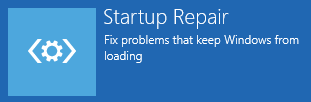
- اپنے ڈیوائس کو دوبارہ اسٹارٹ کریں اور دیکھیں کہ اگر ٹربلشوٹر مسئلہ حل کرنے میں کامیاب ہے۔
طریقہ 3: ماسٹر بوٹ ریکارڈ کو درست کریں
اس سے نجات پانا ممکن ہے بے حساب بوٹ حجم صرف ماسٹر بوٹ ریکارڈ کو بحال کرکے غلطی۔ اس کے لئے آپ کو صرف ونڈوز 10 انسٹال میڈیا اور ذیل میں ہماری ہدایات کی ضرورت ہے۔
کروم کو گرافکس ہارڈ ویئر تک رسائی سے روکا گیا
- بوٹ آپ سے ونڈوز 10 انسٹال میڈیا (DVD یا USB ڈرائیو)۔
- ایک بار جب آپ کے کمپیوٹر کے بوٹ ہوجائیں تو ، پر کلک کریں اپنے کمپیوٹر کی مرمت کرو اور منتخب کریں دشواری حل آپشن

- آپ کو جدید اختیارات کی فہرست نظر آئے گی۔ منتخب کیجئیے کمانڈ پرامپٹ .

- جب کمانڈ پرامپٹ ہوں تو ، درج ذیل لائن میں ٹائپ کریں اور اپنے ماسٹر بوٹ ریکارڈ کی مرمت کی شروعات کے لئے انٹر دبائیں۔ بوٹریک / فکسبر
- عمل مکمل ہونے کا انتظار کریں ، پھر اگلی کمانڈ ٹائپ کریں اور دوبارہ انٹر دبائیں: بوٹریک / فکس بوٹ
- ایک بار پھر ، اس کمانڈ کا چلنا ختم ہونے کا انتظار کریں اور آخری کمانڈ میں ٹائپ کرکے اور انٹر دبائیں۔ بوٹریک / دوبارہ تعمیر بی سی ڈی
- ٹائپ کریں باہر نکلیں اور کمانڈ پرامپٹ چھوڑنے کیلئے enter دبائیں ، پھر اپنے کمپیوٹر کو دوبارہ اسٹارٹ کریں۔
طریقہ 4: چکڈسک کمانڈ چلائیں
چکڈسک کمانڈ ، جسے چیک ڈسک کمانڈ بھی کہا جاتا ہے ، آپ کو کمانڈ پرامپٹ کے ذریعے فوری خرابیوں کا ازالہ کرنے کی اجازت دیتا ہے۔ پیروی کرنے کے لئے تمام اقدامات یہ ہیں۔
- بوٹ آپ سے ونڈوز 10 انسٹال میڈیا (DVD یا USB ڈرائیو)۔
- ایک بار جب آپ کے کمپیوٹر کے بوٹ ہوجائیں تو ، پر کلک کریں اپنے کمپیوٹر کی مرمت کرو اور منتخب کریں دشواری حل آپشن

- آپ کو جدید اختیارات کی فہرست نظر آئے گی۔ منتخب کیجئیے کمانڈ پرامپٹ .

- درج ذیل لائن میں ٹائپ کریں اور enter دبائیں: chkdsk / r c:
- اگر آپ نے ونڈوز 10 کو سی سے مختلف ڈسک پر انسٹال کیا ہے: سی کو تبدیل کریں: ونڈوز 10 جس بھی ڈسک پر ہے اس کے ساتھ۔
- کے لئے وقت کی اجازت دیں چکڈسک کسی بھی ہارڈ ڈرائیو کی غلطیوں کو تلاش کرنے کا حکم۔ یہ آپ کی مشین پر منحصر طویل عمل ہوسکتا ہے۔
- اگر آپ اپنا کمپیوٹر ریبوٹ کرتے وقت چکڈسک شروع ہوجاتے ہیں تو ، ٹائپ کریں Y اور اسے چلانے دیں۔ اس کے بعد ، آپ جانچ سکتے ہیں کہ آپ کا کمپیوٹر کام کرتا ہے یا نہیں۔
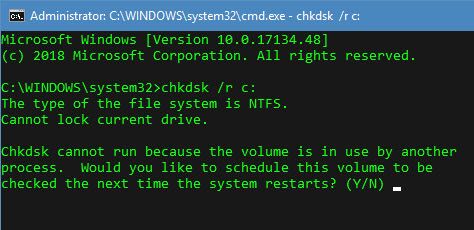
طریقہ 5: سسٹم فائل چیکر چلائیں
سسٹم فائل چیکر ، جسے ایس ایف سی اسکین بھی کہا جاتا ہے ، ونڈوز میں ایک مفید ٹول ہے۔ یہ مختلف قسم کے مسائل حل کرنے کے قابل ہے ، اور اس سے صارفین کو بغیر حساب کے بوٹ کے حجم کا حل نکالا نہیں جاتا ہے۔
- بوٹ آپ سے ونڈوز 10 انسٹال میڈیا (DVD یا USB ڈرائیو)۔
- ایک بار جب آپ کے کمپیوٹر کے بوٹ ہوجائیں تو ، پر کلک کریں اپنے کمپیوٹر کی مرمت کرو اور منتخب کریں دشواری حل آپشن
- آپ کو جدید اختیارات کی فہرست نظر آئے گی۔ منتخب کیجئیے کمانڈ پرامپٹ .
- درج ذیل لائن میں ٹائپ کریں اور enter دبائیں: ایس ایف سی / سکین
- سسٹم فائل چیکر کے ختم ہونے کا انتظار کریں ، پھر جانچ کریں کہ آیا آپ کا کمپیوٹر کام کرتا ہے۔
طریقہ 6: ونڈوز 10 کو دوبارہ انسٹال کریں
اگر مذکورہ بالا طریقوں میں سے کوئی بھی آپ کے لئے کام نہیں کرتا ہے ، تو ہم تجویز کرتے ہیں کہ ونڈوز 10 کو مکمل طور پر دوبارہ انسٹال کریں۔ جب تک کہ آپ کو ہارڈ ویئر کے سنگین مسئلے نہ ہوں ، اس سے آپ کی بے حساب بوٹ والیوم کی غلطی ٹھیک ہوجائے۔
- اپنے کمپیوٹر کو ایک کے ساتھ شروع کریں ونڈوز 10 انسٹال میڈیا جیسے DVD یا USB ڈرائیو۔
- پر ونڈوز سیٹ اپ اسکرین ، اپنی پسند کی زبان کا انتخاب کریں اور پر کلک کریں اب انسٹال بٹن
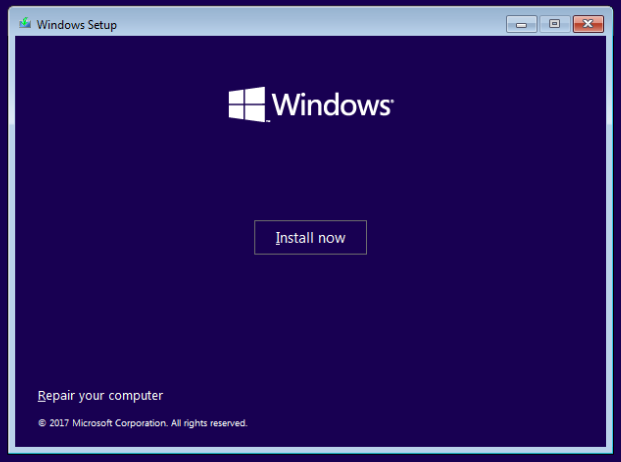
- ونڈوز 10 کو انسٹال کرنے کے لئے اسکرین پر موجود ہدایات پر عمل کریں۔
ہم امید کرتے ہیں کہ اس رہنما کی مدد سے ، آپ اس سے نجات پائیں گے بے حساب بوٹ حجم غلطی ایک بار پھر اپنے کمپیوٹر کو صحیح طریقے سے استعمال کرنے کا لطف اٹھائیں! اگر مستقبل میں یہ مسئلہ واپس آجاتا ہے تو بلا جھجھک اپنے مضمون میں واپس آجائیں اور اپنے طریقوں سے ایک بار پھر اس کا ازالہ کریں۔
کیا آپ ونڈوز 10 کے بارے میں مزید معلومات حاصل کرنے میں دلچسپی رکھتے ہیں؟ آپ ہمارے سرشار کو براؤز کرسکتے ہیں مدداور تعاون کا مرکز متعلقہ مضامین کے لئے سیکشن.
اگر آپ کسی سوفٹویئر کمپنی کی تلاش کر رہے ہیں تو آپ اس کی سالمیت اور دیانتداری سے متعلق کاروباری طریقوں پر بھروسہ کرسکتے ہیں تو ، سافٹ ویئر کیپ کے علاوہ اور نہ دیکھیں۔ ہم مائیکروسافٹ کا مصدقہ پارٹنر اور بی بی بی ایکریٹیڈ بزنس ہیں جو ہمارے صارفین کو ان سافٹ ویئر پروڈکٹ پر قابل اعتماد ، اطمینان بخش تجربہ لانے کی پرواہ کرتے ہیں جن کی انہیں ضرورت ہے۔ ہم تمام فروخت سے پہلے ، دوران اور اس کے بعد آپ کے ساتھ ہوں گے۔
اپنے ماؤس کرسر کو کیسے ٹھیک کریں
یہ ہمارے 360 ڈگری سوفٹ ویئر کیپ گارنٹی ہے۔ تو ، آپ کس چیز کا انتظار کر رہے ہیں؟ آج ہمیں کال کریں +1 877 315 1713 یا ای میلز سیلز_سوفٹ ویئر کی ڈاٹ کام۔ اس کے ساتھ ہی ، آپ بھی ہم تک پہنچ سکتے ہیں براہراست گفتگو .